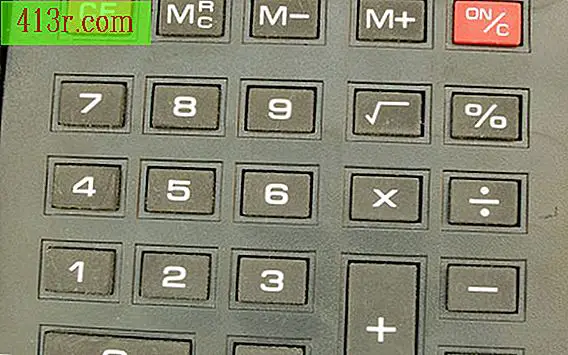Инструкции стъпка по стъпка за конфигуриране на безжичен рутер към DSL модем

Подготвя ви
Започнете, като се уверите, че имате всички устройства и връзки, от които се нуждаете. Нуждаете се от модем DSL, безжичен маршрутизатор, електрически адаптери за двете и захранване, за да ги свържете. Необходимо е също телефонно DSL кабел и поне един Ethernet кабел, както и допълнителен Ethernet кабел за всяко устройство, което ще свържете чрез тази технология. Повечето маршрутизатори позволяват до четири устройства да бъдат свързани чрез Ethernet. Компютрите, които планирате да свържете безжично, не се нуждаят от Ethernet кабел, но всеки ще има нужда от инсталирана безжична карта.
Проверете връзката си с DSL
Уверете се, че вашият DSL работи, ако все още не сте го направили. За тази цел свържете модема към телефонния жак, като използвате DSL кабела и свържете Ethernet кабела към задната част на компютъра. Инсталирайте софтуера, който ви е предоставен от доставчика на интернет услуги (ISP) и следвайте дадените стъпки, за да активирате връзката. Когато можете да се свържете с интернет и да въведете уеб страници, това е така, защото връзката работи правилно.
Добавете безжичен рутер към DSL
Изключете DSL модема, оставяйки го свързан към телефонния жак. Изключете Ethernet кабела от компютъра и го свържете със съответния контакт на маршрутизатора (обикновено с надпис "Интернет"). Свържете компютъра директно към рутера, като използвате друг Ethernet кабел, свързан към един от номерираните изходи на маршрутизатора. Включете го и го включете отново. Той също така включва DSL модема и чака няколко минути. Повечето модеми имат LED индикатори за DSL и Ethernet. Когато двете са включени, връзката е завършена. Вашият компютър трябва да регистрира интернет връзка както преди.
Конфигурирайте маршрутизатора и безжичните връзки
За да конфигурирате маршрутизатора, отворете прозореца на браузъра и въведете IP адреса на маршрутизатора, предоставен от производителя. Оттук нататък трябва да можете да назовете мрежата и да установите сигурна парола. След като приключите, можете да започнете да свързвате други компютри без кабели. За да свържете компютър към безжичната мрежа, активирайте безжичния адаптер на компютъра, изчакайте да открие мрежата и да въведе кода за достъп, когато бъде поискано. Повторете тази процедура за всеки безжично свързан компютър. Можете също така да разрешите споделянето на файлове между отделните компютри в мрежата. Ако го направите, уверете се, че защитните стени на компютрите са конфигурирани така, че да позволяват трафик във вашата мрежа.
Ако не върви според плана
Както при всичко, което включва настройка на компютри, има вероятност връзката да не работи за първи път. Това може да е по различни причини и вероятно е лесно да се реши, но ако не сте специалист по ИТ, вероятно ще имате нужда от някой, който да ви помогне да разрешите проблема. Проверете ръководството за потребителя на рутера, обадете се на номера за техническа поддръжка или се обърнете към вашия доставчик на интернет услуги за повече информация.